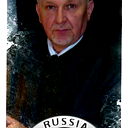1Скачайте специальную программу iTunes. Это можно сделать, посетив официальный сайт производителя iPhone. Обратите внимание, что пользование ей является абсолютно бесплатным (именно пользование, а не скачивание контента). Не забудьте и про вторую программу - iRinger, которая также безвозмездна. 2Запустите установленную программу iRinger, затем зайдите в раздел под названием iPhone Ringtones. Добавьте те мелодии, которые вы предполагаете использовать в качестве мелодии вызова. Для этого кликните на кнопку Import (на ней изображена молния) и укажите путь к той папке, в которой находятся необходимые файлы формата Mp3, Wav и другие. Кликните на трек и нажмите клавишу «Открыть». 3Подождите немного, пока выбранная мелодия будет конвертирована программой в формат, распознаваемый телефоном Apple iPhone. Если хотите проверить результат, прослушайте трек, кликнув на кнопку Preview. 4Теперь нажмите на клавишу Export (на ней есть изображение ноты), а затем на Go!. В папке со всеми вашими документами по умолчанию появится каталог iPhone Ringtones. Она понадобится в дальнейшем для сохранения других рингтонов. Обратите внимание на то, что за раз вы сможете конвертировать и добавить только одну мелодию. Поэтому для сохранения, например, двух треков проделайте указанные шаги такое же количество раз. 5Теперь запустите iTunes, в разделе «Медиатека» выберите пункт «Рингтоны». Найдите прежде созданную вами папку с мелодиями iPhone Ringtones и кликните на графу «Добавить папку в медиатеку». Теперь перейдите в «Устройства», нажмите на имя вашего телефона, а напротив него поставьте галочку напротив надписи «Синхронизировать рингтоны». 6Возьмите сам iPhone, зайдите в меню «Настройки», потом в «Звуки» и «Звонок». Вы увидите обновленный список рингтонов, которые вы можете установить в качестве мелодии звонка.
Подробнее: http://www.kakprosto.ru/kak-112759-kak-pomenyat-melodiyu-vyzova-na-iphone#ixzz3R3JtIwz6
Прочее компьютерное
Возможно ли на айфоне сменить мелодию звонка и если да, то как именно это сделать?
Александр Щёкин
спасибо очень помогло. много раз делал все как сказано и написанно но почемуто никогда не было пункта ACC мучался часа 3 не мог понять в чем дело. а с этой программой iRinger все сделалось за 5 мин :DD
В настройки не пробовали заходить?
в гугле: сделать звонок для айфона онлайн
Все можно
Только переустанавливается в сервис центре!
можно iTunes, можно самому конвертировать
Denissoulla19 Matveev
А как именно можно конвертировать?
Инструкция
1Скачайте специальную программу iTunes. Это можно сделать, посетив официальный сайт производителя iPhone. Обратите внимание, что пользование ей является абсолютно бесплатным (именно пользование, а не скачивание контента). Не забудьте и про вторую программу - iRinger, которая также безвозмездна. 2Запустите установленную программу iRinger, затем зайдите в раздел под названием iPhone Ringtones. Добавьте те мелодии, которые вы предполагаете использовать в качестве мелодии вызова. Для этого кликните на кнопку Import (на ней изображена молния) и укажите путь к той папке, в которой находятся необходимые файлы формата Mp3, Wav и другие. Кликните на трек и нажмите клавишу «Открыть». 3Подождите немного, пока выбранная мелодия будет конвертирована программой в формат, распознаваемый телефоном Apple iPhone. Если хотите проверить результат, прослушайте трек, кликнув на кнопку Preview. 4Теперь нажмите на клавишу Export (на ней есть изображение ноты), а затем на Go!. В папке со всеми вашими документами по умолчанию появится каталог iPhone Ringtones. Она понадобится в дальнейшем для сохранения других рингтонов. Обратите внимание на то, что за раз вы сможете конвертировать и добавить только одну мелодию. Поэтому для сохранения, например, двух треков проделайте указанные шаги такое же количество раз. 5Теперь запустите iTunes, в разделе «Медиатека» выберите пункт «Рингтоны». Найдите прежде созданную вами папку с мелодиями iPhone Ringtones и кликните на графу «Добавить папку в медиатеку». Теперь перейдите в «Устройства», нажмите на имя вашего телефона, а напротив него поставьте галочку напротив надписи «Синхронизировать рингтоны». 6Возьмите сам iPhone, зайдите в меню «Настройки», потом в «Звуки» и «Звонок». Вы увидите обновленный список рингтонов, которые вы можете установить в качестве мелодии звонка.
1Скачайте специальную программу iTunes. Это можно сделать, посетив официальный сайт производителя iPhone. Обратите внимание, что пользование ей является абсолютно бесплатным (именно пользование, а не скачивание контента). Не забудьте и про вторую программу - iRinger, которая также безвозмездна. 2Запустите установленную программу iRinger, затем зайдите в раздел под названием iPhone Ringtones. Добавьте те мелодии, которые вы предполагаете использовать в качестве мелодии вызова. Для этого кликните на кнопку Import (на ней изображена молния) и укажите путь к той папке, в которой находятся необходимые файлы формата Mp3, Wav и другие. Кликните на трек и нажмите клавишу «Открыть». 3Подождите немного, пока выбранная мелодия будет конвертирована программой в формат, распознаваемый телефоном Apple iPhone. Если хотите проверить результат, прослушайте трек, кликнув на кнопку Preview. 4Теперь нажмите на клавишу Export (на ней есть изображение ноты), а затем на Go!. В папке со всеми вашими документами по умолчанию появится каталог iPhone Ringtones. Она понадобится в дальнейшем для сохранения других рингтонов. Обратите внимание на то, что за раз вы сможете конвертировать и добавить только одну мелодию. Поэтому для сохранения, например, двух треков проделайте указанные шаги такое же количество раз. 5Теперь запустите iTunes, в разделе «Медиатека» выберите пункт «Рингтоны». Найдите прежде созданную вами папку с мелодиями iPhone Ringtones и кликните на графу «Добавить папку в медиатеку». Теперь перейдите в «Устройства», нажмите на имя вашего телефона, а напротив него поставьте галочку напротив надписи «Синхронизировать рингтоны». 6Возьмите сам iPhone, зайдите в меню «Настройки», потом в «Звуки» и «Звонок». Вы увидите обновленный список рингтонов, которые вы можете установить в качестве мелодии звонка.
Есть какие-то программки для нарезки рингтонов из мелодий если Вас не устраивают стандартные.
В настройках.
в настройки зайди...
я менял, гдето в настройках
В настройки зайди.
.. Именно поэтому я и недолюбливаю Айфоны )))))))))))))
В настройки не пробовал зайти?
Разберите свой айфон, снимите динамик, поставьте динамик с другого телефона ( припояйте контакты и. т. д) всё готово, новый звук, новая мелодия! но если для вас это тяжело то в настройках звука меняйте мелодию, или непосредственно на каждого человека ставьте музыку отдельно
Пётр Светличный
евгений ваганыч, перелогиньтесь
Инструкция
1Скачайте специальную программу iTunes. Это можно сделать, посетив официальный сайт производителя iPhone. Обратите внимание, что пользование ей является абсолютно бесплатным (именно пользование, а не скачивание контента). Не забудьте и про вторую программу - iRinger, которая также безвозмездна. 2Запустите установленную программу iRinger, затем зайдите в раздел под названием iPhone Ringtones. Добавьте те мелодии, которые вы предполагаете использовать в качестве мелодии вызова. Для этого кликните на кнопку Import (на ней изображена молния) и укажите путь к той папке, в которой находятся необходимые файлы формата Mp3, Wav и другие. Кликните на трек и нажмите клавишу «Открыть». 3Подождите немного, пока выбранная мелодия будет конвертирована программой в формат, распознаваемый телефоном Apple iPhone. Если хотите проверить результат, прослушайте трек, кликнув на кнопку Preview. 4Теперь нажмите на клавишу Export (на ней есть изображение ноты), а затем на Go!. В папке со всеми вашими документами по умолчанию появится каталог iPhone Ringtones. Она понадобится в дальнейшем для сохранения других рингтонов. Обратите внимание на то, что за раз вы сможете конвертировать и добавить только одну мелодию. Поэтому для сохранения, например, двух треков проделайте указанные шаги такое же количество раз. 5Теперь запустите iTunes, в разделе «Медиатека» выберите пункт «Рингтоны». Найдите прежде созданную вами папку с мелодиями iPhone Ringtones и кликните на графу «Добавить папку в медиатеку». Теперь перейдите в «Устройства», нажмите на имя вашего телефона, а напротив него поставьте галочку напротив надписи «Синхронизировать рингтоны». 6Возьмите сам iPhone, зайдите в меню «Настройки», потом в «Звуки» и «Звонок». Вы увидите обновленный список рингтонов, которые вы можете установить в качестве мелодии звонка.
1Скачайте специальную программу iTunes. Это можно сделать, посетив официальный сайт производителя iPhone. Обратите внимание, что пользование ей является абсолютно бесплатным (именно пользование, а не скачивание контента). Не забудьте и про вторую программу - iRinger, которая также безвозмездна. 2Запустите установленную программу iRinger, затем зайдите в раздел под названием iPhone Ringtones. Добавьте те мелодии, которые вы предполагаете использовать в качестве мелодии вызова. Для этого кликните на кнопку Import (на ней изображена молния) и укажите путь к той папке, в которой находятся необходимые файлы формата Mp3, Wav и другие. Кликните на трек и нажмите клавишу «Открыть». 3Подождите немного, пока выбранная мелодия будет конвертирована программой в формат, распознаваемый телефоном Apple iPhone. Если хотите проверить результат, прослушайте трек, кликнув на кнопку Preview. 4Теперь нажмите на клавишу Export (на ней есть изображение ноты), а затем на Go!. В папке со всеми вашими документами по умолчанию появится каталог iPhone Ringtones. Она понадобится в дальнейшем для сохранения других рингтонов. Обратите внимание на то, что за раз вы сможете конвертировать и добавить только одну мелодию. Поэтому для сохранения, например, двух треков проделайте указанные шаги такое же количество раз. 5Теперь запустите iTunes, в разделе «Медиатека» выберите пункт «Рингтоны». Найдите прежде созданную вами папку с мелодиями iPhone Ringtones и кликните на графу «Добавить папку в медиатеку». Теперь перейдите в «Устройства», нажмите на имя вашего телефона, а напротив него поставьте галочку напротив надписи «Синхронизировать рингтоны». 6Возьмите сам iPhone, зайдите в меню «Настройки», потом в «Звуки» и «Звонок». Вы увидите обновленный список рингтонов, которые вы можете установить в качестве мелодии звонка.
в настройках
кумсцйучцй
можно
Открываем iTunes. Жмём Файл -> Добавить файл в библиотеку. Выбираем там нужную песню и добавляем её.
Султан Торебеков
только не забываем о том, что длительность мелодии у огрызка ну очень мала, так что сперва делаем нужного формата мелодию, нужного размера, а уже потом кидаем через тюнс.
А ты чтоли незнаешь точно незаню где искать но заменить можно!
В настройках
Инструкция
1Скачайте специальную программу iTunes. Это можно сделать, посетив официальный сайт производителя iPhone. Обратите внимание, что пользование ей является абсолютно бесплатным (именно пользование, а не скачивание контента). Не забудьте и про вторую программу - iRinger, которая также безвозмездна. 2Запустите установленную программу iRinger, затем зайдите в раздел под названием iPhone Ringtones. Добавьте те мелодии, которые вы предполагаете использовать в качестве мелодии вызова. Для этого кликните на кнопку Import (на ней изображена молния) и укажите путь к той папке, в которой находятся необходимые файлы формата Mp3, Wav и другие. Кликните на трек и нажмите клавишу «Открыть». 3Подождите немного, пока выбранная мелодия будет конвертирована программой в формат, распознаваемый телефоном Apple iPhone. Если хотите проверить результат, прослушайте трек, кликнув на кнопку Preview. 4Теперь нажмите на клавишу Export (на ней есть изображение ноты), а затем на Go!. В папке со всеми вашими документами по умолчанию появится каталог iPhone Ringtones. Она понадобится в дальнейшем для сохранения других рингтонов. Обратите внимание на то, что за раз вы сможете конвертировать и добавить только одну мелодию. Поэтому для сохранения, например, двух треков проделайте указанные шаги такое же количество раз. 5Теперь запустите iTunes, в разделе «Медиатека» выберите пункт «Рингтоны». Найдите прежде созданную вами папку с мелодиями iPhone Ringtones и кликните на графу «Добавить папку в медиатеку». Теперь перейдите в «Устройства», нажмите на имя вашего телефона, а напротив него поставьте галочку напротив надписи «Синхронизировать рингтоны». 6Возьмите сам iPhone, зайдите в меню «Настройки», потом в «Звуки» и «Звонок». Вы увидите обновленный список рингтонов, которые вы можете установить в качестве мелодии звонка.
1Скачайте специальную программу iTunes. Это можно сделать, посетив официальный сайт производителя iPhone. Обратите внимание, что пользование ей является абсолютно бесплатным (именно пользование, а не скачивание контента). Не забудьте и про вторую программу - iRinger, которая также безвозмездна. 2Запустите установленную программу iRinger, затем зайдите в раздел под названием iPhone Ringtones. Добавьте те мелодии, которые вы предполагаете использовать в качестве мелодии вызова. Для этого кликните на кнопку Import (на ней изображена молния) и укажите путь к той папке, в которой находятся необходимые файлы формата Mp3, Wav и другие. Кликните на трек и нажмите клавишу «Открыть». 3Подождите немного, пока выбранная мелодия будет конвертирована программой в формат, распознаваемый телефоном Apple iPhone. Если хотите проверить результат, прослушайте трек, кликнув на кнопку Preview. 4Теперь нажмите на клавишу Export (на ней есть изображение ноты), а затем на Go!. В папке со всеми вашими документами по умолчанию появится каталог iPhone Ringtones. Она понадобится в дальнейшем для сохранения других рингтонов. Обратите внимание на то, что за раз вы сможете конвертировать и добавить только одну мелодию. Поэтому для сохранения, например, двух треков проделайте указанные шаги такое же количество раз. 5Теперь запустите iTunes, в разделе «Медиатека» выберите пункт «Рингтоны». Найдите прежде созданную вами папку с мелодиями iPhone Ringtones и кликните на графу «Добавить папку в медиатеку». Теперь перейдите в «Устройства», нажмите на имя вашего телефона, а напротив него поставьте галочку напротив надписи «Синхронизировать рингтоны». 6Возьмите сам iPhone, зайдите в меню «Настройки», потом в «Звуки» и «Звонок». Вы увидите обновленный список рингтонов, которые вы можете установить в качестве мелодии звонка.
В настройках можно!
Есть сайт МП3кат называется, режет файлы и конвертирует для айфона, может брать музыку прямо из вашего аккаунта ВК.
Ставим на телефон из App Store программу для Рингтонов (их великое множество) - создаем сами новый рингтон или скачиваем любой понравившийся.
Вот инструкция к программе MP3 2 Ringtone.
1) Во-первых, подключите свой iPhone в компьютеру через USB– кабель, чтобы задействовать функцию синхронизации. Само приложение должно быть установлено и в iPhone, и в вашем iTunes, поэтому предварительно синхронизируйте свои приложения в iTunes с приложениями в iPhone, пожалуйста. "Рис №1"
2) Зайдите на закладку Apps (Приложения), и прокрутите страницу, чтобы увидеть раздел File Sharing (Общий доступ к файлам). "Рис №2"
3) Выберите там приложение MP3 2 Ringtone, и вы увидите список созданных приложением рингтонов справа.
Выберите один из желаемых рингтонов и нажмите на кнопку Save to… (Сохранить в…) в правом нижнем углу, чтобы передать свой рингтон из iPhone на компьютер. "Рис №3"
4) Теперь дважды кликните на рингтоне или переместите файл в закладку с рингтонами в iTunes, и ваш рингтон будет виден в списке в закладке Ringtones (Рингтоны) в вашем iTunes."Рис №4"
5)Процесс синхронизации здесь точно такой же, как и тот процесс, которым вы синхронизируете свою музыку между iPhone и компьютером. Поэтому сначала выберите свое устройство, среди показанных на левой панели инструментов (меню DEVICES/УСТРОЙСТВА), затем отметьте опцию Sync Ringtones (Синхронизировать рингтоны), если она не отмечена, в закладке Ringtones (Рингтоны) и нажмите кнопку Apply (Применить) с правом нижнем углу. В итоге этой процедуры синхронизации, мы передали свои рингтоны с компьютера на iPhone. "Рис №5"
6) Теперь выберите меню Settings -> Sounds -> Ringtone (Настройки-Музыка-Рингтоны) в вашем iPhone, и вы увидите там сверху свои рингтоны.





Вот инструкция к программе MP3 2 Ringtone.
1) Во-первых, подключите свой iPhone в компьютеру через USB– кабель, чтобы задействовать функцию синхронизации. Само приложение должно быть установлено и в iPhone, и в вашем iTunes, поэтому предварительно синхронизируйте свои приложения в iTunes с приложениями в iPhone, пожалуйста. "Рис №1"
2) Зайдите на закладку Apps (Приложения), и прокрутите страницу, чтобы увидеть раздел File Sharing (Общий доступ к файлам). "Рис №2"
3) Выберите там приложение MP3 2 Ringtone, и вы увидите список созданных приложением рингтонов справа.
Выберите один из желаемых рингтонов и нажмите на кнопку Save to… (Сохранить в…) в правом нижнем углу, чтобы передать свой рингтон из iPhone на компьютер. "Рис №3"
4) Теперь дважды кликните на рингтоне или переместите файл в закладку с рингтонами в iTunes, и ваш рингтон будет виден в списке в закладке Ringtones (Рингтоны) в вашем iTunes."Рис №4"
5)Процесс синхронизации здесь точно такой же, как и тот процесс, которым вы синхронизируете свою музыку между iPhone и компьютером. Поэтому сначала выберите свое устройство, среди показанных на левой панели инструментов (меню DEVICES/УСТРОЙСТВА), затем отметьте опцию Sync Ringtones (Синхронизировать рингтоны), если она не отмечена, в закладке Ringtones (Рингтоны) и нажмите кнопку Apply (Применить) с правом нижнем углу. В итоге этой процедуры синхронизации, мы передали свои рингтоны с компьютера на iPhone. "Рис №5"
6) Теперь выберите меню Settings -> Sounds -> Ringtone (Настройки-Музыка-Рингтоны) в вашем iPhone, и вы увидите там сверху свои рингтоны.





с
да можно скачай на компьютер iTunes
Зайди в ,,музыки,, выбери песню, зажми, дальше ,, поставить на звонк,, или типо того.
Ели не получилось тогда зайди в папки выбери музыка, а дальше как всегда
Ели не получилось тогда зайди в папки выбери музыка, а дальше как всегда
да в настройках заходи там будет написано звук там ищи короче
фиг ево знает
Похожие вопросы
- Возможно ли поставить на звонок вызова в айфоне свою мелодию? Уже 1.5года вынуждена слушать их родные и заунывные звуки?
- Помогите пожалуйста! Как на андроид установить свою мелодию звонка.
- почему именно пробел сделали самой длинной клавишей?
- Как в Iphone 3GS поставить свою мелодию на звонок? Можно все по шагам расписать?
- Как перенести скачанную мелодию из компьютера в мобильный? В формате МР3 и установить в качестве звонка?
- Здравствуйте! Как уговорить родителей купить мне айфон?
- Как сделать , что бы дискорд не кидал с звонка после трех минут? Когда ты один сидишь
- про музыку для айфона
- HELP!! Украли Iphone. Как работает функция "найти iphone"? Если нажать "стереть данные с айфон" то все сотрется только
- Хочу купить айфон 5 с eBay